VMware vSphere/ESXi
1.Effettuare la connessione al server vCenter attraverso il client vSphere oppure direttamente al server ESXi.
2.In caso di utilizzo del client vSphere per computer desktop, fare clic su File > Distribuisci modello OVF. In caso di utilizzo del client vSphere Web, fare clic su Azioni > Distribuisci modello OVF.
3.Fare clic su Sfoglia, andare al file protect_appliance.ova scaricato da il sito web di ESET e fare clic su Apri.
Le versioni non supportate diVMware ESXi non accettano i certificati SHA-256. In caso di comparsa di un errore di certificato durante l’importazione del pacchetto ESET PROTECT VA .ova, è necessario rimuovere il file .cert da .ova e procedere con la distribuzione. |
4.Fare clic su Avanti nella finestra Dettagli del modello OVF.
5.Leggere e accettare l'Accordo di licenza per l'utente finale (EULA).
6.Seguire le istruzioni a schermo per completare l'installazione e specificare le informazioni seguenti sul client virtuale in uso:
•Nome e posizione: specificare un nome per il modello distribuito e un percorso di archiviazione dei file della macchina virtuale.
•Host/Cluster: selezionare l’host o il cluster sul quale si desidera eseguire il modello.
•Pool di risorse: selezionare il pool di risorse all’interno del quale si desidera eseguire la distribuzione del modello.
•Archiviazione: selezionare un percorso di archiviazione dei file della macchina virtuale.
•Formato del disco: selezionare il formato che sarà utilizzato dai dischi virtuali.
•Mappatura rete: selezionare la rete della macchina virtuale da utilizzare. Verificare di aver selezionato la rete della macchina virtuale associata al pool di IP creato.
7.Fare clic su Avanti, rivedere il riepilogo relativo alla distribuzione e fare clic su Fine. Il processo creerà automaticamente una macchina virtuale con le impostazioni specificate.
8.Al termine del processo di distribuzione, attivare ESET PROTECT VA. Verranno visualizzate le seguenti informazioni:
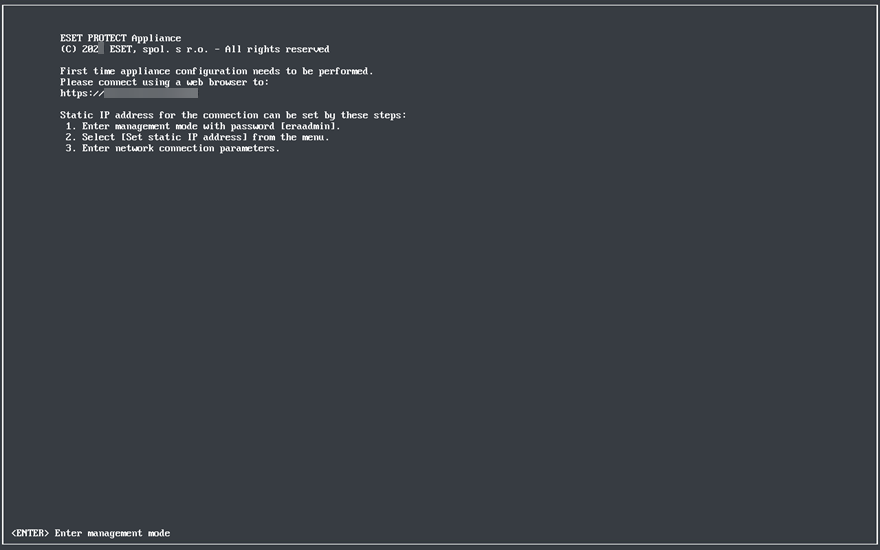
Aprire il web browser in uso e digitare l’indirizzo IP dell’istanza di ESET PROTECT Virtual Appliance appena distribuita nella barra degli indirizzi. È possibile visualizzare l'indirizzo IP indicato nella finestra della console (come illustrato in precedenza). Comparirà il seguente messaggio: È necessario eseguire la prima configurazione degli accessori. Effettuare la connessione utilizzando un browser Web a:
•https://[IP address] (CentOS)
•https://[IP address:8443] (Rocky Linux)
Il passaggio successivo consiste nella configurazione degli accessori disponibili attraverso l'interfaccia Web.
Se nella rete non è disponibile un server DHCP, sarà necessario Impostare un indirizzo IP statico per ESET PROTECT VA mediante la console di gestione. Se non viene assegnato alcun indirizzo IP, verranno visualizzate le informazioni che seguono e l'URL non conterrà un indirizzo IP. In caso di mancata assegnazione di indirizzi IP, il server DHCP potrebbe non essere in grado di eseguire un'assegnazione. Assicurarsi che nella subnet in cui è posizionata l'istanza di VA siano disponibili indirizzi IP liberi. |
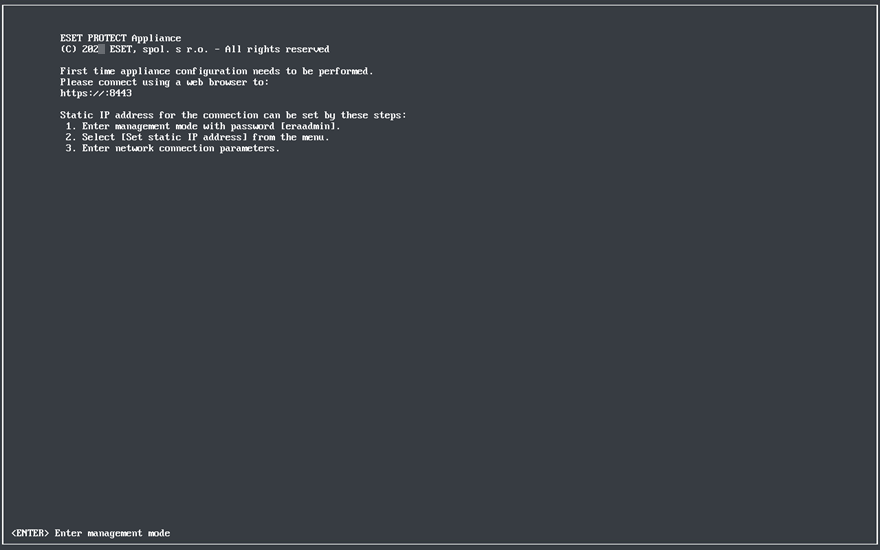
Si consiglia vivamente di configurare i ruoli e le autorizzazioni di vCenter allo scopo di impedire agli utenti VMware di accedere alla macchina virtuale di ESET PROTECT. Tale accorgimento bloccherà eventuali tentativi di manomissione della VM di ESET PROTECT. Non è necessario che gli utenti di ESET PROTECT accedano alla VM. Per gestire l'accesso a ESET PROTECT On-Prem, utilizzare i Diritti di accesso di ESET PROTECT Web Console. |